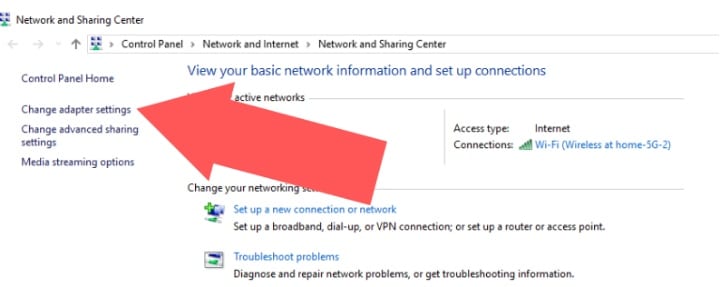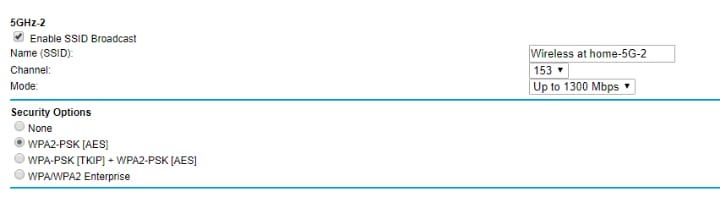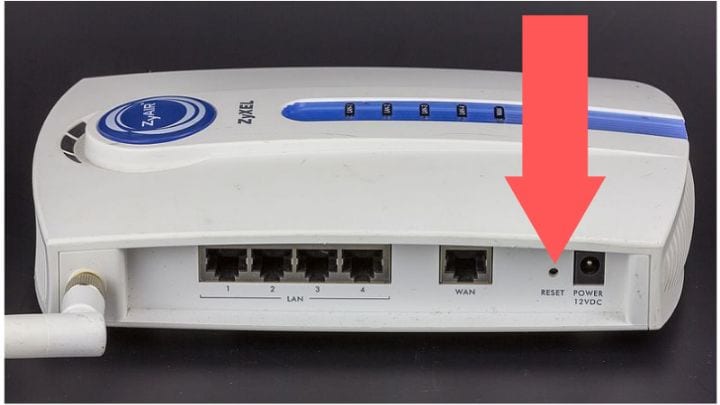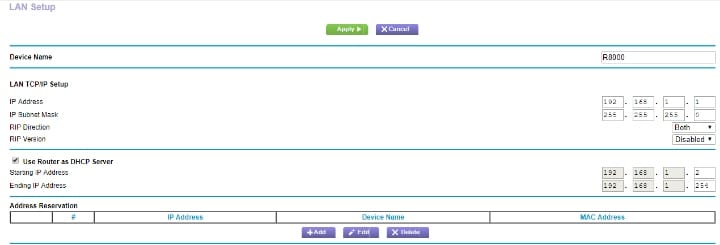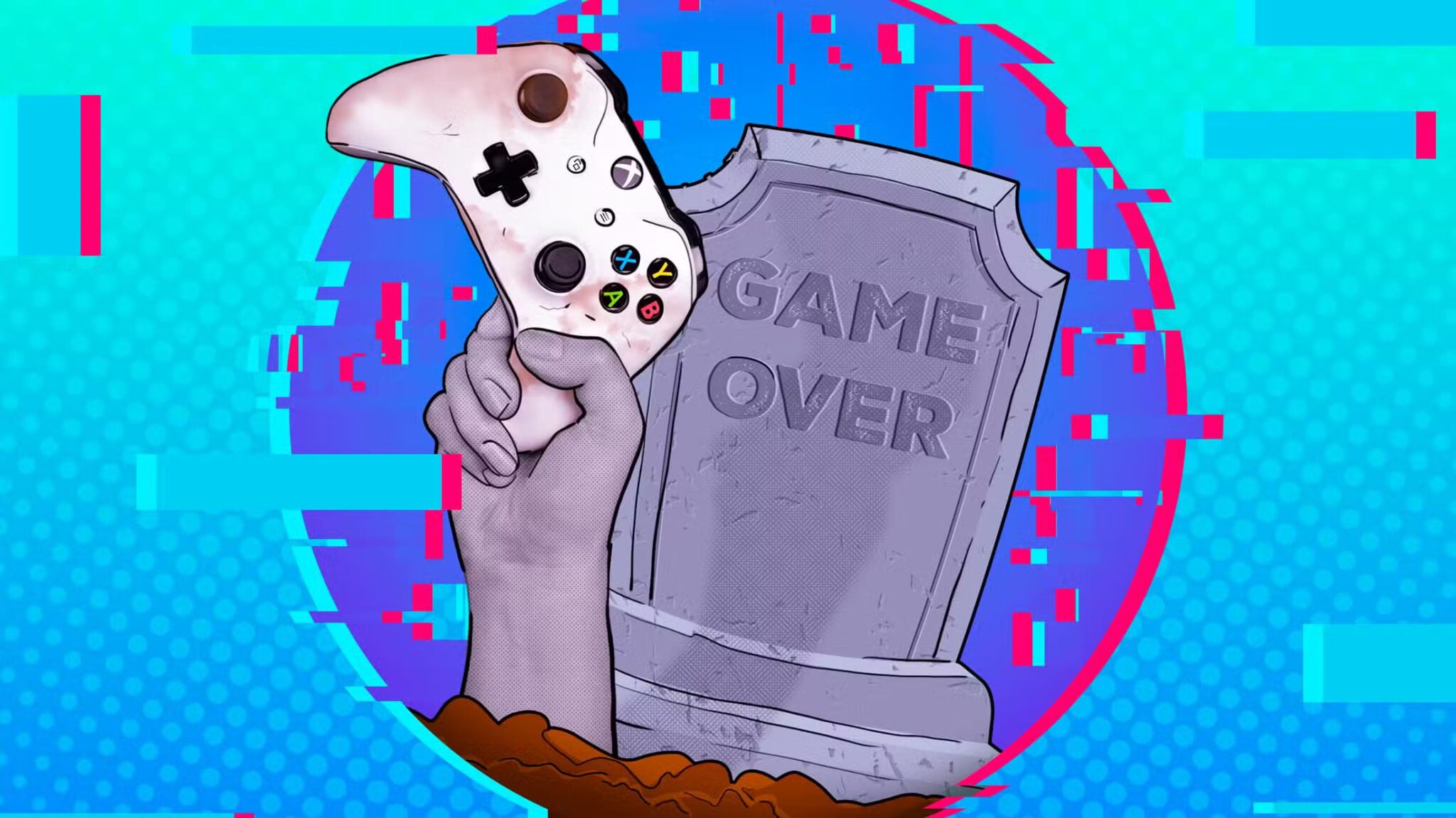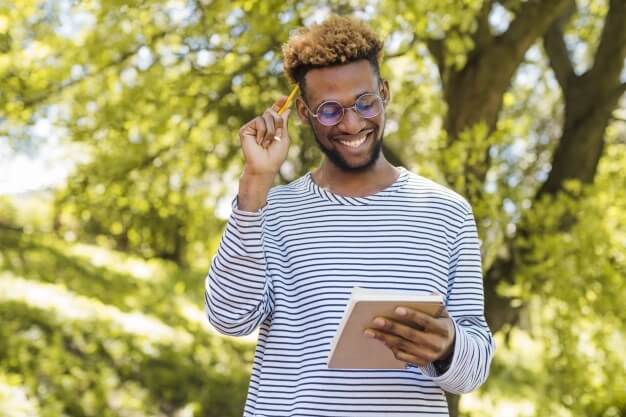Если у вас есть старый роутер, вы можете найти ему применение, а не выбрасывать его на полку или в мусор. Эти предметы следует использовать повторно, а не выбрасывать, поскольку электронные отходы — один из самых распространённых токсичных отходов в мире, включая ртуть, которая чрезвычайно токсична для здоровья человека, вызывая повреждения печени и мозга. Когда электронные отходы смешиваются с землёй или почвой, они загрязняются. Поэтому повторное использование этих предметов — лучший вариант, чем их выбрасывание. Поэтому мы рассмотрим наилучшие варианты использования вашего старого роутера.
У вас дома наблюдаются «мертвые зоны» или слабое соединение Wi-Fi? Многие сталкиваются с этой проблемой. Вам нужен надёжный сигнал во всём доме, но вы не хотите тратить целое состояние на сетевую систему для всего дома.
Если у вас завалялся старый роутер, вы можете превратить его в ретранслятор и добиться полного покрытия, потратив менее 20 долларов и немного времени. Даже если у вас нет старого роутера, вы можете приобрести его на сайте, например, eBay, за небольшую цену.
что тебе нужно
Чтобы перенаправить маршрутизатор в режим повторителя Wi-Fi, вам понадобятся следующие предметы:
- Сетевой адаптер Powerline без Wi-Fi
- Старый маршрутизатор (802.11n или 802.11ac)
- Ethernet-кабель
- Удлинитель (возможно)
Создать новый дубликат устройства
Для начала вам необходимо определить IP-адрес вашего текущего маршрутизатора, на каком канале он осуществляет вещание и какой тип безопасности он использует.
- Открыть настройки.
- Нажмите Сеть и Интернет.
- Нажмите ссылку «Центр управления сетями и общим доступом».
- Измените настройки адаптера.
- Щелкните правой кнопкой мыши по вашей сети Wi-Fi.
- Нажмите на статус.
- Нажмите кнопку «Подробнее».
Теперь введите адрес шлюза по умолчанию основного маршрутизатора.
Свяжитесь с основным маршрутизатором
Чтобы подключиться к текущему маршрутизатору:
Вы можете получить к нему доступ, введя IP-адрес в адресную строку браузера, или можете ввести адрес, предоставленный производителем вашего маршрутизатора.
Asus - http://router.asus.com Belkin - http://router D-Link - http://mydlinkrouter.local Linksys - http://myrouter.local Netgear - http://www.routerlogin.net TP-Link - http://tplinklogin.net или http://tplinkwifi.net
Введите имя пользователя и пароль. Если вы их не знаете, их обычно можно найти на нижней панели роутера или в интернете.
Проверьте настройки Wi-Fi
На этом этапе мы ничего менять не будем. Нам просто нужна информация о настройках Wi-Fi, которую нужно будет использовать при настройке второго роутера.
- На домашней странице маршрутизатора, к которому вы только что обратились, найдите имя маршрутизатора, канал и тип безопасности.
- Запишите это, но ничего не меняйте.
- Выход.
Сбросьте настройки старого маршрутизатора
Первое, что нужно сделать со старым маршрутизатором, — полностью удалить все данные, сохраненные с момента его использования.
- Войдите в маршрутизатор.
- Вставьте канцелярскую скрепку или небольшой тонкий предмет в отмеченное отверстие на задней панели маршрутизатора.
- Удерживайте положение около тридцати секунд.
- Отпустите кнопку, и все индикаторы должны погаснуть и снова загореться. Теперь вы вернулись к заводским настройкам.
- Настройте вторичный маршрутизатор
Чтобы подготовить маршрутизатор к использованию:
- Выключите основной маршрутизатор или отключите компьютер от сети.
- Подключите маршрутизатор к компьютеру, который не подключен к сети.
- Повторите шаг 1 еще раз, используя старый маршрутизатор, пока не дойдете до страницы конфигурации.
Копировать настройки с основного маршрутизатора
Теперь вам необходимо ввести информацию, скопированную из настроек основного маршрутизатора, в тот, который вы теперь будете использовать в качестве повторителя.
- Игнорируйте любые мастера настройки.
- Перейдите на страницу настроек Wi-Fi.
- Включить беспроводную связь.
- Измените имя сети на такое же, как у вашего основного маршрутизатора.
- Выберите канал, отличный от того, который используется основным маршрутизатором.
- Точно укажите тип безопасности.
- Установите тот же пароль, что и ваш основной пароль.
Установить IP-адрес старого маршрутизатора как статический адрес
Маршрутизатору, который вы используете в качестве повторителя, необходим собственный IP-адрес.
- Перейдите на страницу настройки локальной сети и присвойте маршрутизатору IP-адрес в диапазоне, назначенном основным маршрутизатором, но за пределами адресов, автоматически выдаваемых DHCP (протокол динамической связи с хостами).
- Отключите DHCP, сняв флажок на странице конфигурации.
- Назначьте ему новый адрес, выходящий за пределы диапазона, заданного маршрутизатором. Например, если маршрутизатор выдаёт адреса от 192.168.1.2 до 192.168.1.49, назначьте новому маршрутизатору адрес 192.168.1.50.
- Сохранить настройки.
- Дождитесь перезагрузки компьютера.
Собери это вместе
Лучший способ подключения маршрутизаторов — использовать длинный сетевой кабель, но это не всегда практично. Вместо этого используйте недорогой сетевой адаптер Powerline. Он будет использовать вашу электросеть для передачи сигнала. Только убедитесь, что вы используете одну электросеть, подключенную к одному блоку предохранителей.
Проверьте свою работу
Теперь пришло время проверить ваши соединения.
- Выберите место посередине между мертвой зоной и основным маршрутизатором.
- Подключите адаптер электросети к розетке.
- Подключите маршрутизатор к коммутатору с помощью кабеля Ethernet.
- Включите маршрутизатор-расширитель и попробуйте подключиться.
- Воспользуйтесь сайтом вроде speedtest.net, чтобы проверить скорость соединения рядом с вашим основным маршрутизатором.
- Проверьте скорость со вторичным маршрутизатором и сравните первые показания.
- Немного переместите свой вторичный маршрутизатор, чтобы проверить, сможете ли вы добиться более быстрого соединения.
Если вам нужен лучший Wi-Fi в углах вашего дома, но у вас недостаточно денег, чтобы это осуществить, попробуйте сначала это, чтобы понять, подойдет ли это вам.